
- Conexiune la internet prin routere
- Conexiune directă la Internet pe exemplul Windows 7
- O altă modalitate de a configura o conexiune directă la Windows 7
Conexiune la internet prin routere
Proprietarii de routere (routere) sunt mai norocoși, deoarece toate setările sunt stocate direct pe un dispozitiv separat, așa că reinstalarea nu este înfricoșătoare și este suficient doar să vă asigurați că rețeaua dintre PC și router este configurată corect. Pe Windows 7, acest lucru poate fi verificat în Centrul de rețea și partajare (Start - Panoul de control - Rețea și Internet - Centru de rețea și partajare). Apoi, în meniul din stânga, accesați linkul „Schimbați parametrii adaptorului”
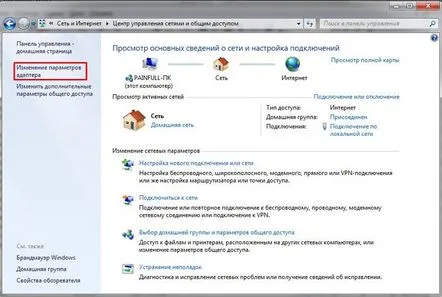
și verificați dacă elementul „conexiune prin rețea locală” este activ pentru adaptorul de rețea principal:
Puteți verifica numele plăcii de rețea principală în managerul de dispozitive. Cel mai simplu mod de a-l găsi este să apăsați combinația de taste WIN+Pauză (combinația este acceptată în toate versiunile de sistem de operare, inclusiv Windows 7, Windows 8 și Windows 8.1).
Comandă rapidă de la tastatură pentru a lansa fereastra Sistem, care are un link către Manager dispozitive
În stânga, trebuie să faceți clic pe linkul „Manager dispozitive”.
iar în arborele dispozitivelor trebuie să găsiți sub-articolul „Adaptoare de rețea”. O listă cu toate plăcile de rețea va apărea aici (inclusivvirtuale) instalate pe computer.
O altă problemă este atunci când nu există nicio placă de rețea aici, dar există dispozitive necunoscute - instalați drivere pentru echipamentul dvs. de rețea.
Dacă nu a ajutat, verificați dacă instalați software-ul corespunzător. În cel mai rău caz, placa de rețea nu funcționează și trebuie înlocuită.
Când se stabilește conexiunea la rețea cu routerul, conexiunea la Internet este activată automat.
Conexiune directă la Internet pe exemplul Windows 7
Dacă nu ne uităm la faptul că acum majoritatea furnizorilor furnizează servicii de Internet fără utilizarea unui login și a unei parole (se folosește legarea prin adresa MAC și este suficient să introduceți un cablu în computer), vom lua în considerare mai multe detaliați cum să configurați și să conectați computerul la Internet utilizând login și parola (protocol PPPoE).
Mai întâi, trebuie să verificați cum funcționează placa de rețea (verificați conexiunea la rețea). Apoi, accesați: „Start - Panou de control - Centru de rețea și partajare”.
Aici selectăm articolul conform imaginii:
Aici puteți face imediat clic pe „Următorul”, deoarece elementul „Conectați-vă la Internet” va fi implicit:
În pasul următor, selectați „Viteză mare (cu RRRoE)”:
După selectarea tipului de conexiune, va apărea o fereastră cu câmpurile care trebuie completate corespunzător și faceți clic pe butonul „Conectați”:
După completarea tuturor câmpurilor, computerul va încerca să se conecteze folosind datele introduse anterior:
Dacă nu s-au făcut greșeli în etapa de configurare, conectați computerul cu Windows 7 la rețeaua globală și ieșiți imediat. Dacă, după toate acțiunile, internetul nu funcționează, trebuie să ștergeți conexiunea creată și să repetațiproces din nou.
O altă modalitate de a configura o conexiune directă la Windows 7
Unii furnizori pentru a distribui sarcina între servere, lucrează folosind un alt parametru numit „Nume serviciu”. Îmbunătățește stabilitatea conexiunii, dar adaugă probleme utilizatorilor obișnuiți.
Pentru a configura numele serviciului, trebuie să mergeți la proprietățile conexiunii create anterior. Cel mai simplu mod este să deschideți indicatorul de stare a rețelei aflat în bara de sistem cu butonul stâng al mouse-ului, să găsiți conexiunea creată, să deschideți meniul contextual și să accesați proprietăți.
Aici, chiar în prima filă, puteți vedea o linie cu același nume, unde trebuie să introduceți numele serviciului sub care funcționează furnizorul dvs. de internet:
Acum, după reinstalarea Windows 7, stabilirea unei conexiuni la Internet nu ar trebui să provoace prea multe probleme.
